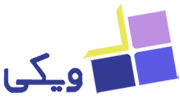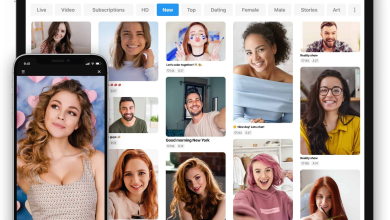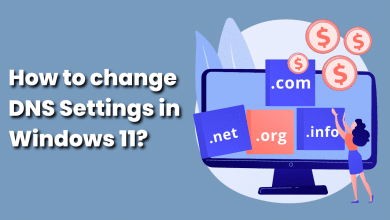آمورش رفع مشکل BOOTMGR is Missing؛ دیگر نگران این ارور نباشید
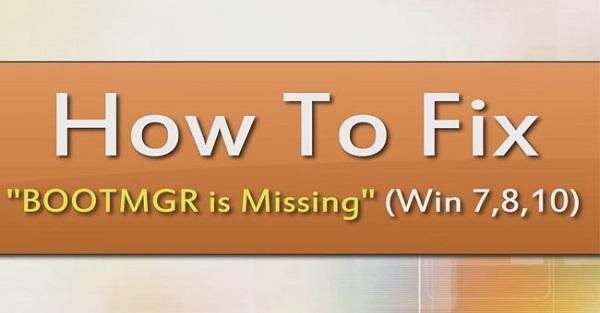
وقتی که رایانهٔ خود را روشن میکنید و بهجای راهاندازی ویندوز با پیام خطای BOOTMGR is Missing مواجه میشوید. این ارور گرچه ناراحتکننده است، اما به راحتی قابلحل است. در این مقاله با آموزش رفع مشکل bootmgr is missing در ویندوز 7، ۸، و 10 در کنار شما هستیم. همراه مجله ویکی باشید تا به شما راهنمایی کاملی ارائه دهیم.
اگر شما یک کاربر ویندوز هستید و با پیام خطای BOOTMGR is Missing در زمان راهاندازی سیستم خود مواجه شدهاید، نگران نباشید! در ادامه میتوانید با دلایل ایجاد ارور bootmgr is missing ، آموزش رفع مشکل bootmgr is missing و تمام نکاتی که باید در این پروسه رعایت کنید آشنا میشوید.
در مواجهه با پیام خطای BOOTMGR is Missing در ویندوز 7و 8و 10، میتوانید از راهحلهای مختلفی برای رفع مشکل استفاده کنید. این مشکل ممکن است از عواملی مانند خرابی MBR، مشکلات در فایلهای اجرایی سیستمعامل، تغییرات نادرست در تنظیمات بوت، عدم شناسایی درایو بوت پذیر توسط سیستم و حمله ویروسی ناشی شود.
فهرست مطلب
آموزش رفع مشکل BOOTMGR is Missing
پیش از اینکه وارد آموزش طریقهی رفع ارور bootmgr is missing ویندوز 7 و دیگر سیستم عاملهای ویندوز شویم، باید با مفهوم BOOTMGR آشنا شویم. BOOTMGR مخفف Windows Boot Manager است و یک نرمافزار مهم در فرایند بوت ویندوز میباشد. این برنامه مسئولیت بارگذاری سیستم عامل ویندوز را بر عهده دارد و نقش اساسی در راهاندازی ویندوز ایفا میکند.
محل قرارگیری BOOTMGR
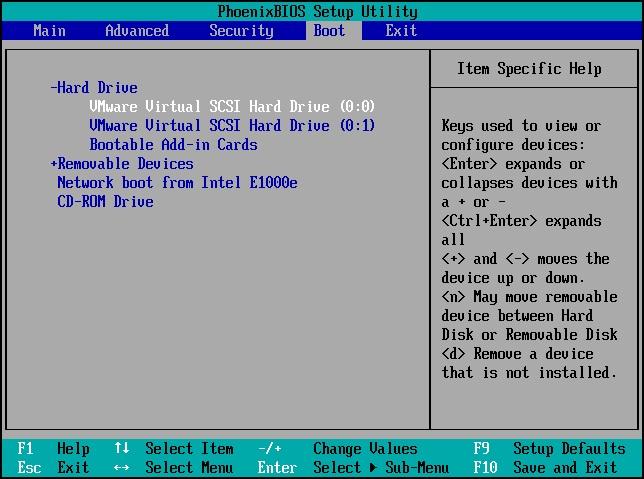
BOOTMGR معمولاً در پارتیشن بوت قرار دارد که در حالت Active تنظیم شده است. این فایل برای نمایش منوی انتخاب سیستم عامل و بارگذاری تنظیمات بوت ویندوز استفاده میشود. به عبارت دیگر، BOOTMGR نقش مهمی در تشخیص و اجرای سیستم عامل دارد.
دلایل خطای BOOTMGR is Missing
بدیهی است که برای رفع یک ارور ابتدا باید ماهیت و دلایل ایجاد شدن آن ارور مشخص شود. به همین دلیل در این قسمت از آموزش چند عدد از ناسازگاریهایی که ممکن است موجب مشکل BOOTMGR is Missing شده باشد را نام میبریم.
چرا این پیام خطا نمایش داده میشود؟
در هنگام روشن کردن رایانه، پیش از راهاندازی ویندوز، فرایند POST (Power On Self Test) توسط BIOS آغاز میشود. این مرحله بررسی عملکرد اجزای سختافزاری رایانه را انجام میدهد. اگر BOOTMGR به درستی بارگذاری نشود یا خراب باشد، پیام خطای BOOTMGR is Missing نمایش داده میشود.
بیشتر بخوانید: نحوه یافتن مدل لپتاپ در ویندوز 10
خرابی در Master Boot Record (MBR)
یکی از اصلیترین عواملی که میتواند این مشکل را ایجاد کند، خرابی در Master Boot Record (MBR) است. MBR قسمتی از دیسک سخت شما است که اطلاعات مورد نیاز برای بارگذاری سیستمعامل را در خود دارد. اگر MBR به هر دلیلی خراب شود یا اطلاعات آن تغییر کند، سیستم نمیتواند به درستی بوت شود و خطای BOOTMGR is Missing نمایش داده میشود.
مشکلات در فایلهای اجرایی سیستمعامل
فایلهای اجرایی سیستمعامل ویندوز، مانند bootmgr و ntldr، نقش اساسی در فرایند بارگذاری و راهاندازی سیستمعامل دارند. اگر این فایلها به هر دلیلی دچار خرابی شوند یا حذف گردند، سیستم قادر به بارگذاری ویندوز نخواهد بود و پیام خطای BOOTMGR is Missing نمایش داده میشود.
تغییرات نادرست در تنظیمات بوت
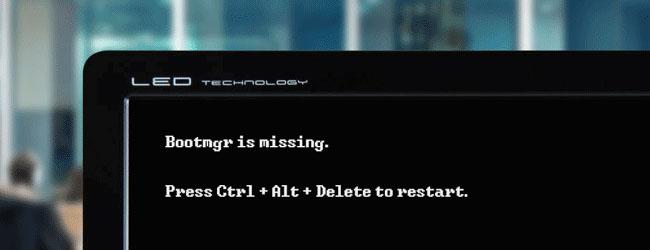
تغییرات نادرست یا تصادفی در تنظیمات بوت سیستم میتواند منجر به ایجاد مشکل شود. بهعنوان مثال، انتخاب غلط درایو بوت پذیر یا تغییر تنظیمات اولویت بوت میتواند باعث بروز خطای BOOTMGR is Missing شود.
عدم شناسایی درایو بوت پذیر توسط سیستم
گاهی اوقات، سیستم نمیتواند درایو بوت پذیر را بهدرستی شناسایی کند که میتواند به دلیل مشکلات سختافزاری یا تغییرات در تنظیمات BIOS باشد. در این صورت، وقتی سیستم تلاش میکند ویندوز را بارگذاری کند، با خطای BOOTMGR is Missing مواجه میشوید.
حمله ویروسی به بخشهای مهم سیستمعامل
حملات ویروسی نیز میتوانند منجر به بروز این خطا شوند. ویروسها میتوانند به طور مستقیم به بخشهای مهم سیستمعامل حمله کنند و تغییراتی را در آنها ایجاد کنند که باعث بروز مشکلاتی مانند BOOTMGR is Missing میشوند.
بیشتر بخوانید: 5 ابزار تبدیل متن به گفتار
پیشنهادها قبل از شروع رفع مشکل BOOTMGR is Missing
پشتیبانگیری از اطلاعات
قبل از هرگونه تغییر در تنظیمات یا انجام روشهای تعمیر، مطمئن شوید که از اطلاعات مهم خود پشتیبانگیری کردهاید. این اقدام به جلوگیری از حذف شدن یا صدمه دیدن دادههای مهمتان کمک میکند.
استفاده از منابع معتبر
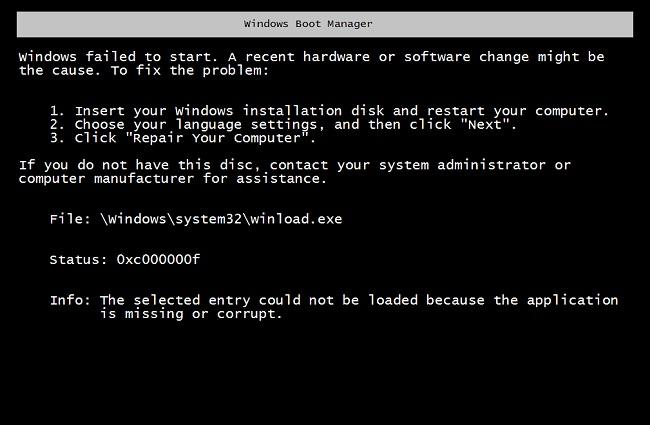
ممکن است در مواردی به دنبال اطلاعات و راهحلهای بیشتری برای رفع مشکل خود باشید. در این مواقع، بهتر است از منابع معتبر و معرفیشده در پایان مقاله استفاده کنید تا اطلاعات صحیح و مطمئنی به دست آورید.
نحوه حل ارور bootmgr is missing
نگران نباشید همانطور که گفتیم برای حل مشکلات مطرح شده روشهای بسیاری وجود دارد در این قسمت، به توضیح نحوه رفع Bootmgr is missing windows 7 ،windows 8 و windows 10 میپردازیم.
راهحل ۱: ترمیم Master Boot Record (MBR)
برای رفع مشکلات مرتبط با MBR میتوانید از دستور bootrec /fixmbr در Command Prompt استفاده کنید. این دستور به ترمیم MBR کمک میکند و ممکن است مشکل شما را حل کند.
راهحل ۲: بازسازی Boot Configuration Data (BCD)
اگر مشکل از تغییرات در تنظیمات بوت سیستم ناشی شده باشد، میتوانید از دستور bootrec /rebuildbcd استفاده کنید. این دستور بازسازی تنظیمات BCD را انجام میدهد و ممکن است به حل ارور bootmgr is missing
کمک کند.
راهحل ۳: اصلاح فایلهای اجرایی سیستمعامل برای رفع مشکل BOOTMGR is Missing
اگر فایلهای اجرایی سیستمعامل دچار مشکل شدهاند، میتوانید از دیسک نصب ویندوز 7 یا سیستم عامل دیگر ویندوزی خود برای اصلاح این فایلها استفاده کنید. با وارد شدن به گزینه تعمیر سیستم و انتخاب گزینه تعمیر تصویر ویندوز میتوانید فایلهای مشکلدار را اصلاح کنید.
بیشتر بخوانید: نحوه تغییر DNS ویندوز 11
راهحل ۴: بررسی اتصالات سختافزاری
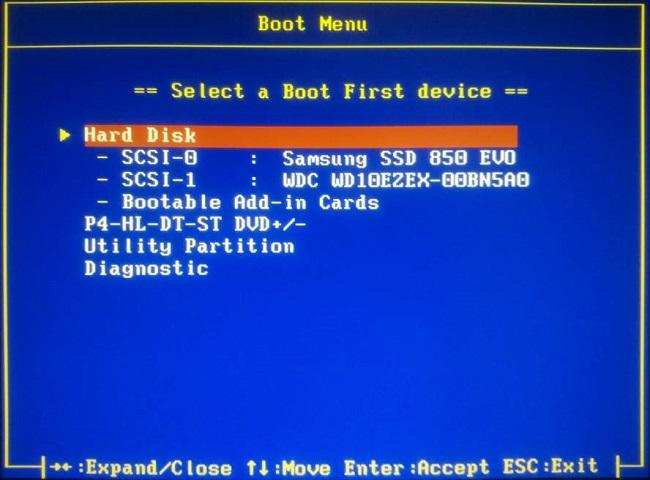
گاهی اوقات مشکل از عدم شناسایی درایو بوت پذیر توسط سیستم ناشی میشود. در این صورت، مطمئن شوید که اتصالات سختافزاری درایو بوت پذیر بهدرستی انجام شده باشد و درایو بهدرستی تشخیص داده شود.
راهحل ۵: اسکن ویروسی سیستم
درصورتیکه شما به وجود ویروس در سیستم خود مشکوک هستید، اسکن ویروسی جامعی را انجام دهید تا مطمئن شوید که سیستم شما از حملات ویروسی محافظت میشود و هیچ تغییر غیرمجازی در بخشهای مهم سیستمعامل ایجاد نشده است.
راهحل ۶: استفاده از ابزارهای تعمیر ویندوز برای رفع مشکل BOOTMGR is Missing
اگر راهحلهای فوق به مشکل شما پاسخ ندهند، میتوانید از ابزارهای تعمیر ویندوز مانند Startup Repair یا System Restore استفاده کنید. این ابزارها بهطور خودکار مشکلات بوت ویندوز را تشخیص میدهند و تلاش میکنند آنها را برطرف کنند.
بخش ۴: نصب مجدد ویندوز
نصب مجدد ویندوز را به عنوان آخرین راه حل در نظر بگیرید. در صورتی که هیچ یک از راهحلهای فوق به مشکل شما پاسخ ندهند، نصب مجدد ویندوز به عنوان آخرین راه حل میماند. با انجام نصب مجدد ویندوز، از ابتدا به راهاندازی سیستم خود میپردازید که ممکن است به حل مشکل ارور bootmgr is missing منجر شود.
بیشتر بخوانید: راهنمای تبدیل عکس به لینک
نکات پایانی
به انتهای مقاله آموزشیای دیگر در مجله ویکی رسیدیم. در نهایت، مشکل BOOTMGR is Missing در ویندوز 7 میتواند باعث ایجاد مشکلات جدی در راهاندازی سیستم شود. با استفاده از راهحلهای مناسب و دقیق، میتوانید این مشکل را به راحتی برطرف کنید. اهمیت پشتیبانگیری از اطلاعات قبل از هر تغییر در تنظیمات یا فرایند رفع مشکل را بهخوبی در نظر بگیرید. همچنین، توصیه میشود که به منابع معرفیشده در انتهای مقاله مراجعه کنید تا با آموزشها و راهحلهای جزئیتر برای رفع این مشکل آشنا شوید.
با اطمینان، با اعمال مراحل مناسب و توجه به نکات اساسی، میتوانید سیستم ویندوز خود را به حالت عادی بازگردانی کنید و از تجربهٔ بینقصی با کامپیوتر خود بهرهمند شوید.